win7系统关闭自动睡眠的方法
- 时间:2021-05-12 16:23
- 来源:下载吧
- 编辑:longnian
win7系统是一款由微软公司研发的电脑操作系统,这款操作系统拥有可视化的操作界面,对搜索功能进行了升级完善,可以让用户更加快速的搜索信息。我们在使用电脑的过程中,如果在一段时间内没有操作电脑,电脑就会自动进入到睡眠状态。但是有时候会因为一些原因需要将电脑一直打开,这时候就可以将自动睡眠功能给关闭掉。鉴于很多朋友都不知道怎么关闭自动睡眠,那么接下来小编就给大家详细介绍一下win7系统关闭自动睡眠的具体操作方法,有需要的朋友可以看一看并收藏起来。

方法步骤
1.首先打开电脑,我们在电脑桌面的左下角点击开始按钮打开开始菜单窗口,我们在窗口右侧找到“控制面板”选项并点击即可。
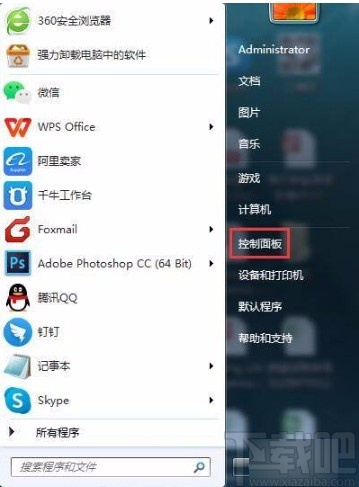
2.接着就会进入到控制面板页面,我们在页面上找到“硬件和声音”选项,点击这个选项就可以了。
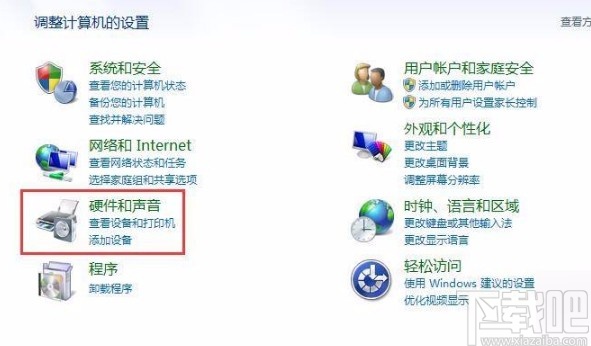
3.然后就会进入到硬件和声音页面,我们在页面上找到“电源选项”,点击该选项就可以进行下一步操作。
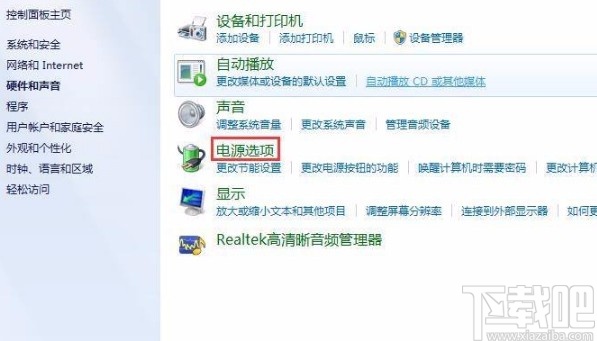
4.接下来在电源选项页面中,我们在页面左侧的边栏中找到“更改计算机睡眠时间”选项,点击它就可以了。
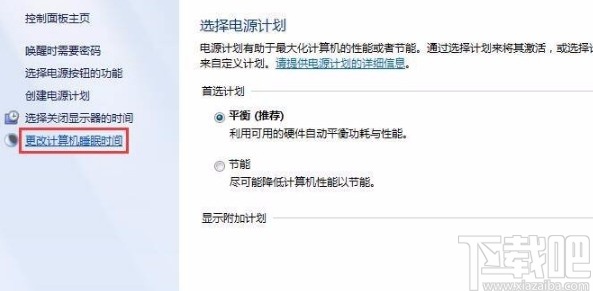
5.随后就会看到下图所示的界面,我们在界面上找到“使计算机进入睡眠状态”选项,点击该选项后面的下拉按钮,并在下拉框中选择“从不”选项。
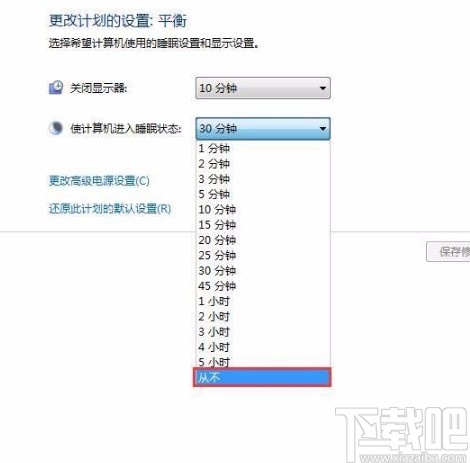
6.完成以上所有步骤后,我们在界面右下方找到“保存修改”按钮,点击这个按钮即可成功关闭自动睡眠了。
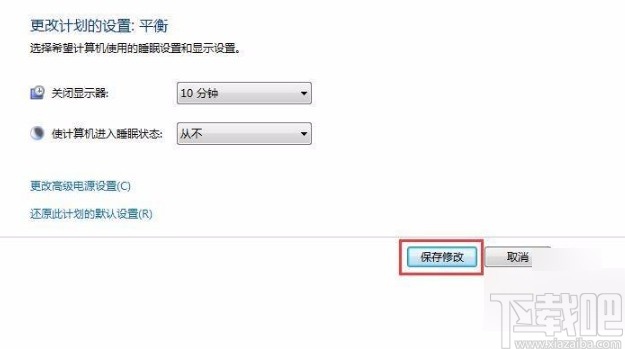
以上就是小编给大家整理的win7系统关闭自动睡眠的具体操作方法,方法简单易懂,有需要的朋友可以看一看,希望这篇教程对大家有所帮助。
最近更新
-
 淘宝怎么用微信支付
淘宝怎么用微信支付
淘宝微信支付怎么开通?9月5日淘宝公示与微信
- 2 手机上怎么查法定退休时间 09-13
- 3 怎么查自己的法定退休年龄 09-13
- 4 小红书宠物小伙伴怎么挖宝 09-04
- 5 小红书AI宠物怎么养 09-04
- 6 网易云音乐补偿7天会员怎么领 08-21
人气排行
-
 Win10控制面板在哪 Windows10打开控制面板方法
Win10控制面板在哪 Windows10打开控制面板方法
Windows10系统虽然把传统的开始菜单带回来了,但是还是发生了很大
-
 Win10自动更新怎么关闭 Windows10自动更新关闭教程
Win10自动更新怎么关闭 Windows10自动更新关闭教程
Windows10默认开启自动更新功能,且不再面向普通用户提供关闭选项
-
 win10一键还原(系统还原)图文教程
win10一键还原(系统还原)图文教程
Windows10自带的一键还原(系统还原)功能是一项非常实用的功能,
-
 Win10怎么取消开机(登录)密码
Win10怎么取消开机(登录)密码
给Windows设置一个复杂的安全密码是必要的,但复杂的密码也就导致
-
 windows modules installer worker是什么 CPU/磁盘占用高解决方法
windows modules installer worker是什么 CPU/磁盘占用高解决方法
使用Win8、Win10的朋友经常会看到WindowsModulesInstallerWorker
-
 Win7小马激活工具oem7f7怎么用
Win7小马激活工具oem7f7怎么用
Windows7安装完成后的首要任务就是激活Win7。Windows7的反盗版技
-
 Win10怎么把此电脑(计算机)放到桌面
Win10怎么把此电脑(计算机)放到桌面
Win10桌面默认是不显示“此电脑”(Win8/Win10)(我的电脑(XP)、
-
 通过重置一招解决win10出现的各种bug win10bug解决教程
通过重置一招解决win10出现的各种bug win10bug解决教程
win10发布以来,随着用户安装升级热情高涨,一系列的问题就出来了
-
 Win10怎么设置开机密码
Win10怎么设置开机密码
Windows10的开机登录密码,不仅可以设置传统的字符密码,还针对触
-
 小马激活工具(oem7)提示“Cannot open file 'C:OEMSF',拒绝访问"怎么办
小马激活工具(oem7)提示“Cannot open file 'C:OEMSF',拒绝访问"怎么办
安装完Windows7系统进行激活,但小马激活工具激活Win7的时候提示
